Ändern der Geräteeinstellungen zur transparenten Beschichtung
Wenn Sie die transparente Beschichtung ausführen, wendet der Drucker Chrominanz-Optimierer-Tinte (CO) auf die Druckoberfläche an und ermöglicht Ihnen die Anpassung des Glanzes.
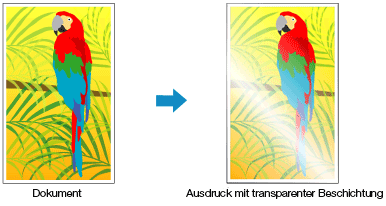
In diesem Abschnitt werden die Vorgehensweisen zur Änderung der Einstellungen für die transparente Beschichtung beschrieben.
Öffnen des Popup-Menüs über das Druckdialogfeld und Auswählen von Det. Papiereinst. (Paper Detailed Settings)
Festlegen des Bereichs mit transparenter Beschichtung
Wählen Sie unter Bereich mit transparenter Beschichtung (Clear Coating Area) die Option Autom. (Auto) oder Gesamt (Overall) aus.

- Autom. (Auto)
-
Der Drucker legt die Bereiche für die transparente Beschichtung automatisch fest und bestimmt, ob die transparente Beschichtung ausgeführt wird.
Möglicherweise kann der Verbrauch der Chrominanz-Optimierer-Tinte (CO) reduziert oder die Druckgeschwindigkeit erhöht werden. - Gesamt (Overall)
-
Der Drucker wendet die transparente Beschichtung auf den gesamten Druckbereich an.
Wenn die Ergebnisse der transparenten Beschichtung bei der Auswahl von Autom. (Auto) nicht zufriedenstellend sind, wählen Sie Gesamt (Overall) aus.
 Wichtig
Wichtig- Überprüfen Sie unter Qualität und Medium (Quality & Media) die Option Medientyp (Media Type). Wenn ein anderer Medientyp als Fotoglanzpapier Plus II A (Photo Paper Plus Glossy II A), Fotoglanzpapier Plus II (Photo Paper Plus Glossy II), Professional Fotopapier Platin (Photo Paper Pro Platinum), Professional Fotopapier Hochgl. (Photo Paper Pro Luster), Photo Papier Plus, Seiden-Glanz (Photo Paper Plus Semi-gloss), Leichtes Fotopapier (Lightweight Photo Paper), Schweres Fotopapier (Heavyweight Photo Paper) oder Fotopapier Baryta (Baryta Photo Paper) ausgewählt ist, können Sie Gesamt (Overall) nicht auswählen.
- Wenn Gesamt (Overall) ausgewählt wurde und der Medientyp in einen Typ geändert wird, der nicht mit der Einstellung Gesamt (Overall) verwendet werden kann, wird die Einstellung für den Bereich mit transparenter Beschichtung in Autom. (Auto) geändert.
Abschließen der Konfiguration
Klicken Sie auf Drucken (Print).
Wenn der Druckvorgang ausgeführt wird, wird der festgelegte transparente Beschichtungseffekt beim Drucken des Dokuments hinzugefügt.

